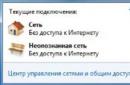Появилась в открытом beta версия Flyme 6.7.8.8G для смартфонов Meizu M5, M5s и M5 note. Для установки обновления скачайте файл прошивки для вашего смартфона по ссылкам указанным ниже. Это тестовая прошивка, в ней могут встречаться баги и недоработки.
Напомним обновится вручную можно через режим Recovery, для этого включите смартфон удерживая кнопки Вкл и Громкость +, далее подключите смартфон через USB кабель к ПК и на появившейся носитель скопируйте файл прошивки update.zip, по окончанию копирования поставьте галочки Clear Data и System Upgrade, после чего жмите Start. Перед прошивкой скопируйте всю информацию со смартфона во избежании ее потери.
Ссылки для загрузки Flyme 6.7.8.8G beta:
- M5: Скачать
- M5s: Скачать
- M5 note: Скачать
Список изменений Flyme 6.7.8.8G
Система:
Эл. почта:
- Исправлена задержка в несколько минут при показе текста новой почты, которая была только что открыта.
Совместимость:
- Улучшена совместимость с сторонними приложениями
- Исправлена ошибка, вызывающая появление слишком большого значка «общего доступа» при нажатии и удерживании текстового файла в Total Commander.
Файлы:
- Добавлена корзина (путь: Проводник> Настройки> Корзина).
- Исправлена ошибка с созданием неизвестных файлов в корневом каталоге.
- Исправлен отказ открыть список сетей WLAN, нажав на ярлык «WLAN», чтобы переключиться на оттенок уведомления, снятый с экрана блокировки.
Легкий режим:
- Исправлен непереведенный китайский текст в скриншотах Easy Mode на экране настроек.
- Исправлена размытая строка состояния в режиме Easy при использовании цветных обоев.
- Исправлено замораживание при входе и выходе из режима Easy после установки размера шрифта системы на «очень большой».
Безопасность:
- Исправлена проблема, когда приложения, разрешенные для запуска в фоновом режиме, все равно закрывались.
- Исправлен отказ полностью удалить вредоносные файлы, найденные при полном сканировании, удалив их в файлах.
- Исправлено отсутствие тегов телефонных номеров в уведомлениях о входящих вызовах, заблокированных в режиме умной блокировки.
Обновить:
- Добавлена онлайн-проверка обновления системы для повышения надежности.
- Улучшена логика для push-уведомлений об обновлениях.
Телефон:
- Исправлено непредвиденное завершение при открытии телефона в нормальном режиме после блокировки телефона с экрана совместного использования контактов в гостевом режиме.
Галерея:
- Исправлена ошибка блокировки фотографий, сделанных в режиме конфиденциальности.
Видео:
- Исправлена ошибка кэширования онлайн-видео.
Инструкция по перепрошивке телефона Meizu M5 Note M621Q на новую версию Flyme OS, при помощи стандартного меню recovery, полная русификация смартфона Meizu M5 Note, получение root. Увеличение громкости на телефоне Meizu
Существует несколько способов официальной прошивки Meizu M5 Note, для самого простого нужно:
И так сперва скачиваете нужную прошивку. Учтите что на китайскую версию meizu M5 Note можно установить только прошивку с индексом “А”, “Y”, “C”, а на международную версию meizu M5 Note – можно установить любую прошивку, то есть “G”,”I”, “А”, “Y”, “C”
Скачать прошивку для Meizu M5 Note “G” Global (международная) – Flyme OS 5.2.1.0G
Скачать прошивку для Meizu M5 Note “A” (универсальная) –Flyme 5.2.1.0A
Затем в обязательном порядке заряжаем наш смартфон как минимум до 60%, чтоб не случилась оказия
Выключаете ваш смартфон Meizu M5 Note и на выключенном телефоне зажимаете кнопки “power” и “громкость +”, после появления логотипа отпускает кнопку питания продолжая удерживать прибавления звука, аж до появления меню recovery.

Попав в меню Recovery Meizu M5 Note, вы увидите всего два пункта и две кнопки. Первый пункт отвечает за непосредственно прошивку устройства, второй же пункт – очистка всех данных на телефоне. Для корректной прошивки смартфона, Вам нужно поставить обе галочки, как на фото выше.
Затем при помощи комплектного кабеля подсоединяете телефон Meizu M5 Note (не выходя из режима рекавери) к вашему ПК (операционная система не имеет значения), телефон распознается как USB накопитель и автоматически откроется папка с названием Recovery. В данную папку копируете ранее скачанную прошивку в формате “update.zip”.
По завершении копирования, отсоедините телефон от ПК и нажмите кнопку Start. Запустится процесс проверки файла прошивки и только после удачной проверки recovery начнет прошивать телефон. Обычно прошивка Meizu M5 Note занимает 5 – 10 минут, после чего смартфон самостоятельно перезагрузится и будет готово к использованию.
Root на Meizu M5 Note
Получаем ROOT на меизу м5 ноте прямо в аккаунте Flyme, для этого:
Входите в свой аккаунт (Flyme account)
Потом в меню безопасность (security) (Ну или “Fingerprint and security”) ну а там просто поставить галочку Root
root от flyme без SuperSu – урезанный. Именно для полноценного root необходим SuperSu с обновленным бинарником
Устанавливаете на смартфон программу Super SU из маркета и обновляем бинарник
Устанавливаем любой терминал из маркета и предоставляете ему рут права доступа.
Мульти язычность Meizu M5 Note на китайской прошивке “A”
Используются файлы от Flyme 5.2.11.0G
Получаем Root права (по инструкции выше)
Cкачиваем install-1.zip сразу на смартфон и разархивируете в папку /system/ с согласием на замену всех файлов
телефон повиснет, ждем пока появится логотип flyme на белом фоне, после чего он включится, перезагружаем и заходим в настройки, там находим русский язик, выбираем великий и могучий.

Увеличение громкости на телефоне Meizu через инженерное
Для того чтоб увеличить громкость в телефоне Meizu набираем в номероноберателе: *#*#3646633#*#*
Попадаем в инженерное меню в которой выбираем вкладку Hardware Testing
Жмем верхний пункт меню – Audio> Volume> Audio playback
Ставим 3/4 pole headset и выставляем Heaset PGA на 160
Все теперь перезагрузить смартфон и наслаждаться громкой музыкой
Восстановление работоспособности Meizu M5 Note после неудачной прошивки
Есть небольшое вступление. Пока на вашем meizu m3 mini, bootloader не разблокирован, прошить с помощью этой инструкции некоторые регионы (например EMMC_BOOT – там где лежит preloader) не получится. Так что для тяжелых случаев, как то, повреждение информации в EMMC_BOOT и др., данная инструкция, на текущий момент, не подойдет. Так же не прошьются правленные (патченые) образы.
1. Качаем SP Flashtool с нашим scatter файлом.
2. Устанавливаем драйвера из папки архива VCOM Drivers
3. Запускаем flash_tool.exe, разработчик рекомендует запускать его щелкнув правой кнопкой и выбрав “Запуск от имени администратора”.
4. Выбираем Download-Agent -> DA_PL.bin, Scatter-loading File -> MT6755_Android_scatter.txt (на скрине scatter3, не обращаем внимания, просто старый скрин).
Так же щелкаем в столбец Location напротив того раздела, который хотим прошить (в примере recovery) и выбираем соответствующий образ. Сами образы не выкладываю так как они наверняка есть у всех, кто смог окирпичить тело, и к тому же стоит брать образы из той версии прошивки, которая стоит на теле.

5. Замечу, что наверняка стоит сделать дамп того, что сейчас прошито на теле. Бэкап еще никогда никому не вредил
Тут добавлены строки, которые почти полностью перекрывают флэш, к примеру EMMC_USER бэкапится вплоть до раздела cache.
Если кто-то хочет забэкапить конкретный раздел – добавляем строку кнопкой Add, щелкаем два раза по добавленной строке, выбираем куда и с каким именем будем сохранять бэкап, далее во вновь открывшемся окне выбираем регион, из которого хотим бэкапить, с какого адреса начинать и сколько байт читать. Эту информацию можно посмотреть в scatter файле (поля region, linear_start_addr, partition_size)
– Далее нажимаем кнопку Read Back. Флэштул переходит в состояние ожидания устройства.
– Берем выключенный телефон зажимаем кнопку Vol+ (это обязательно) и подключаем его к USB порту компьютера. Флэштуп загрузит DA на тело, после чего появится информация по нашему чипу под картинкой черного смарта.
Если этого не произошло, а высветилась информация об ошибке, перечитайте еще раз написанное выше, вы однозначно сделали что-то не так как здесь описано.
6. Бэкап сделан, пора шить. Переходим обратно, на закладку Download и тут делаем все те же манипуляции, что и при создании бэкапа, а именно:
– нажимаем кнопку Download;
– берем выключенный телефон зажимаем кнопку Vol+ (это обязательно) и подключаем его к USB порту компьютера.
FlashTool начнет прошивку и по окончании её вы увидите вот такое уведомление
Meizu M5 Note 32Gb работает под управлением операционной системы . Его производительность оценена в 3 из 5 (в своем сегменте). Этот смартфон - достаточно производительный. Здесь опубликованы характеристики девайса, инструкция, как сделать сброс настроек, прошить устройство и, конечно же, как получить root-права на Мейзу
Root на Meizu M5 Note 32Gb
Как получить root для Meizu M5 Note 32Gb см. в инструкции ниже.
Изначально попробуйте универсальные утилиты для получения root на MTK для модели M5 Note 32Gb
- (рут в один клик)
- (сборник рут-утилит в одной)
Если не получилось и SuperUser не появился, то попросите помочь в специальной теме
Характеристики
- Тип: смартфон
- Операционная nсистема: Android
- Тип корпуса: классический
- Материал корпуса: металл управление: механические/сенсорные кнопки
- nТип SIM-карты: nano SIM
- Количество SIM-карт: 2
- Режим работы нескольких SIM-карт: попеременный
- Вес: 175 г
- Размеры (ШxВxТ): 75.8x153.6x8.1 мм
- Тип экрана: цветной IPS, сенсорный
- Тип сенсорного экрана: мультитач, nемкостный
- Диагональ: 5.5 дюйм.
- Размер изображения: 1920x1080
- Число пикселей на дюйм (PPI): 401
- Автоматический поворот экрана: есть
- Фотокамера: 13 млн пикс., светодиодная вспышка
- Функции камеры: автофокус
- nДиафрагма: F/2.2
- Запись видеороликов: есть
- Фронтальная камера: есть, 5 млн пикс.
- Аудио: MP3, AAC
- Разъем nдля наушников: 3.5 мм
- Стандарт: GSM 900/1800/1900, 3G, 4G LTE, VoLTE
- Интерфейсы: Wi-Fi 802.11n, Bluetooth 4.0, nUSB
- Спутниковая навигация: GPS/ГЛОНАСС
- Cистема A-GPS: есть
- Процессор: MediaTek Helio P10 (MT6755)
- Количество nядер процессора: 8
- Видеопроцессор: Mali-T860 MP2
- Объем встроенной памяти: 32 Гб
- Объем оперативной памяти: 3 Гб
- nСлот для карт памяти: есть, объемом до 128 Гб (совмещен со слотом для второй SIM-карты)
- Емкость аккумулятора: n4000 мА/ч Время работы в режиме разговора: 30 ч Время работы в режиме ожидания: 660 ч Время работы в режиме nпрослушивания музыки: 36 ч
- Тип разъема для зарядки: micro-USB
- Функция быстрой зарядки: есть
- Громкая связь n(встроенный динамик): есть управление: голосовой набор, голосовое управление
- Режим полета: есть
- Датчики: nосвещенности, приближения, Холла, гироскоп, компас, считывание отпечатка пальца
- Фонарик: есть
- USB-host: есть
- Особенности: процессор - ARM Cortex A53, 4х1.8 ГГц + 4х1.0 ГГц
- Дата анонсирования: 2016-12-06
»
Прошивки для Meizu M5 Note 32Gb
Официальная прошивка [стоковый ROM-файл] -
Кастомная прошивка Meizu -
Прошивки для Meizu M5 Note 32Gb Вы можете найти в ветке Кроме того, предварительно скачайте необходимое ПО для перепрошивки
Какую информацию нужно знать для перепрошивки?- Марка/модель [желательно] - Meizu/M5 Note 32Gb
- Процессор - MediaTek Helio P10 (MT6755)
- LCD Driver (версия)
- Kernel (версия) [желательно]
Перед перепрошивкой и в процессе подбора прошивки уточните базовые ТХ (технические характеристики) через программу
Какие есть кастомные прошивки (firmware)?
- CM - CyanogenMod
- LineageOS
- Paranoid Android
- OmniROM
- Temasek’s
- AICP (Android Ice Cold Project)
- RR (Resurrection Remix)
- MK(MoKee)
- FlymeOS
- Bliss
- crDroid
- Illusion ROMS
- Pacman ROM
Проблемы и недостатки смартфона от Meizu и, как их исправить?
- Если M5 Note не включается, например, видите белый экран, висит на заставке или вовсе только мигает индикатор оповещений (возможно, после зарядки).
- Если завис при обновлении / завис при включении (нужна перепрошивка, 100%)
- Не заряжается (обычно, проблемы с железом)
- Не видит сим-карту (симку)
- Не работает камера (по большей мере, аппаратные проблемы)
- Не работает сенсор (зависит от ситуации)
Hard Reset для Meizu M5 Note 32Gb
Инструкция, как сделать Hard Reset на Meizu M5 Note 32Gb (сброс настроек). Рекомендуем ознакомиться с наглядным руководством, которое называется на Android. . 
Коды для сброса настроек (откройте номеронабиратель и введите их).
- *2767*3855#
- *#*#7780#*#*
- *#*#7378423#*#*
Hard Reset через Recovery
- Выключите устройство-> зайдите в Recovery
- «wipe data/factory reset»
- «yes - delete all user data»-> «Reboot System»
Как зайти в Recovery?
- зажмите и удерживайте Vol(-) [громкость вниз], либо Vol(+) [громкость вверх] и кнопку включения (Power)
- появится меню с лого Android. Всё, Вы в Recovery!
Сброс настроек на Meizu M5 Note 32Gb можно сделать и совсем простым способом:
- Настройки-> Восстановление и сброс
- Сброс настроек (в самом низу)
Как сбросить графический ключ
Как сбросить графический ключ, если Вы его забыли, и теперь не можете разблокировать свой смартфон Meizu. На модели M5 Note 32Gb ключ или PIN-код можно убрать несколькими способами. Снять блокировку можно и через сброс настроек, код блокировки будет удален и отключен.
- Сброс граф. блокировки -
- Сброс пароля -
1. Всегда осуществляйте обновление прошивки устройства при достаточном заряде батареи (не менее 20%)!
2. Обновление прошивки рекомендуется (не обязательно) выполнять с отметкой опции "Clear Data" (очистка данных) для избежания программных ошибок при последующей эксплуатации смартфона после обновления!
Примечание: очистка данных ("Clear Data") подразумевает удаление текущих настроек, записей телефонной книги, сообщений, заметок, аккаунтов почты, а также установленного стороннего ПО. При этом не затрагиваются такие данные, как музыка, видео, фотографии и прочие файлы, сохраненные в памяти смартфона. Пожалуйста, заблаговременно позаботьтесь о создании резервных копий необходимой информации.
СДЕЛАТЬ РЕЗЕРВНУЮ КОПИЮ ДАННЫХ (BACKUP ) можно из настроек смартфона MEIZU. Для этого пройдите в меню Настройки смартфона, далее О телефоне - Память - Резервная копия. Нажмите большую кнопку СДЕЛАТЬ БЭКАП и выберите необходимые для сохранения данные. Для того, чтобы сохранить ваш бэкап на Компьютер, в Файловом Менеджере смартфона найдите папку Backup, и сохраните ее содержимое полностью. Более подробную пошаговую . Восстановить бэкап можно в этом же разделе Настроек, при том даже на другой модели смартфона MEIZU!
3. Понижение версии прошивки (откат на более раннюю) ОБЯЗАТЕЛЬНО нужно выполнять с очисткой данных ("Clear Data").
4. Если перед обновлением на смартфоне был получен ROOT-доступ, то обновлении прошивки обязательно необходимо отметить опцию очистки данных "Clear data". В противном случае возможно появление сообщений об ошибках приложений и иные ошибки системы после обновления. Если вы не открывали ROOT-доступ в своем смартфоне, не учитывайте этот пункт.
5. Если в результате обновления прошивки наблюдаются аварийные закрытия программ и другие ошибки, рекомендуется произвести обновление прошивки повторно с обязательной отметкой опции "Clear Data".
6. Если после прошивки аппарат циклически перезагружается или появляются сообщения об ошибках отдельных приложений (force close), попробуйте перепрошить смартфон еще раз или выполнить сброс данных (в окне перепрошивки отметьте пункт "Clear data")
ИНСТРУКЦИЯ ПО УСТАНОВКЕ ОБНОВЛЕНИЯ
ВАЖНО! В ПРОЦЕССЕ ОБНОВЛЕНИЯ СМАРТФОНА НЕ ПЫТАЙТЕСЬ ВЫКЛЮЧИТЬ ИЛИ ПЕРЕЗАГРУЗИТЬ УСТРОЙСТВО! ДОЖДИТЕСЬ ПОЛНОГО ЗАВЕРШЕНИЯ ПРОЦЕССА ОБНОВЛЕНИЯ!
Допустима перезагрузка только после завершения процесса обновления смартфона, во время первой прогрузки устройства, при "ОПТИМИЗАЦИИ ПРИЛОЖЕНИЙ", если оптимизация застыла на одном месте на 5 минут и более.
СПИСОК ИЗМЕНЕНИЙ:
Система
- Добавлен переключатель "Запись экрана". Добавлена возможность отключать звук при создании записи экрана
- Добавлена поддержка формата H.265 в файлах FLV
- Улучшен перевод системы
- Оптимизированы следующие элементы: размер шрифта строки состояния, отображение скорости сети и иконка беззвучного режима
- Оптимизировано уведомление об уровне заряда батареи ниже 10%
- Исправлена ошибка, которая иногда приводила к неожиданной перезагрузке
- Исправлена ошибка, когда на телефоне в беззвучном режиме после перезагрузки включался звук
- Исправлена ошибка, когда в шторке уведомлений ползунок регулировки яркости накладывался на иконки третьего ряда
Безопасность
- Добавлен сканер безопасности для определения вредоносного QR-кода. Путь: Безопасность - Настройки - Сканер безопасности
- Добавлена безопасная клавиатура Flyme для защиты Вашей информации
- Для помощи в управлении мобильными данными добавлено предупреждение о высоком объеме передаваемых данных
- Оптимизирована стратегия автоматической очистки ненужных файлов, позволяющая избежать конфликтов в многозадачном режиме
- Обновлена антивирусная база и уменьшен объем модуля для повышения эффективности поиска вирусов
Менеджер батареи
- Автоматическое включение режима повышенной производительности в играх для ускорения работы телефона
Синхронизация с владельцем
- Улучшена эффективность анализа распорядка работы и сна пользователя
Файлы
- Оптимизирована скорость обновления папки «НЕДАВНИЕ»
Электронная почта
- Оптимизированы правила переключения между предыдущим и следующим письмами
- Оптимизирован предпросмотр прикрепленных файлов: теперь можно легко узнать их содержимое
- Оптимизирован способ загрузки изображений. Для эффективного использования данных изображения отображаются на странице сведений
Камера
- Исправлена проблема вспышки при входе в режим панорамной съемки
WLAN
- Уменьшено время подключения к беспроводным сетям
- Оптимизирован порядок отображения беспроводных сетей
- Сторонние приложения
- Оптимизирована совместимость со сторонними приложениями
- Исправлена ошибка, когда отпечатки пальцев не распознавались сервисом PayPal.
Проверить, является ли ваш смартфон сертифицированным в России и подходит ли обновление для установки на него, по IMEI1 (Настройки - О телефоне):
Сообщения о нестабильной работе вашего смартфона с прошивкой нужно оставлять в разделе БАГ-РЕПОРТЫ нашего форума!
Стремительно развивающаяся китайская компания Meizu регулярно выпускает на рынок новые модели своих смартфонов. Покупатели не всегда могут угнаться за более усовершенствованными моделями и поэтому стремятся самостоятельно совершенствовать ранее купленную модель. В частности, регулярное обновление софта на телефоне позволит ему не отставать по функциональности от других моделей. В случаях, когда не удаётся совершить обновление приложений, на помощь придёт прошивка, которая позволит обновить всю систему в целом.
Также прошивка станет полезной в тех случаях, когда смартфон стал сам по себе перезагружаться, долго открывать приложения и производить другие некорректные действия. Решить подобные проблемы можно на любой модели телефона, в частности, установка на Meizu M5 Note прошивки новой версии способна не только вернуть первоначальную работоспособность, но и добавить новые функции. Несмотря на то что модель выпущена пару лет назад, она не потеряет своей актуальности и продуктивности.
Среди владельцев аппаратов Мейзу достаточно распространённый вопрос – как обновить прошивку на Meizu M5 Note? Решение этого вопроса достаточно простое, необходимо выполнить следующие шаги:
- Скачать прошивку с официального сайта .
- Проверить имя файла и расширения.
- Запустить смартфон в Recovery mode.
- Перезагрузить смартфон Meizu.

Важное замечание – перед тем как начать процесс обновления, необходимо скопировать все файлы, которые установлены в телефоне. Данная мера предосторожности поможет избежать неприятной ситуации потери данных. Для копирования необходимо совершить такие действия:
- В меню «Настройки» , открыть раздел «Личное» и выбрать «Память и резервные копии».
- Далее зайти в «Другое» и выбрать опцию «Копирование и восстановление».
- После этого необходимо определить хранилище, куда будут перенесены данные. Сделать это можно, нажав пункт «Выбрать место хранения» . Теперь ставим отметку напротив того типа данных, которые необходимо скопировать. Отметив, нужно нажать «Начать копирование».

Скачать прошивку с официального сайта
Следующий шаг после резервного копирования данных с телефона – это загрузка файла с прошивкой. Чтобы это сделать, требуется зайти на официальный сайт компании Meizu и зайти в раздел «Flyme» , в котором нужно выбрать пункт «Загрузить» . В открывшемся окне появится перечень с различными моделями телефонов, среди которых следует найти «M5 Note» . Появится раздел, в котором можно загрузить последнюю версию. Или просто перейдите по ссылке . Иногда компания предлагает установить на свой девайс beta-версию. И после загружаем прошивку в корень памяти смартфона.
После загрузки важно проверить имя и расширение файла, которое должно быть «update.zip» . Это принципиально важно, поскольку, в противном случае, установка либо не состоится вовсе, либо произойдёт некорректно. Помимо проверки имени, перед процессом обновления необходимо сделать ещё следующее:

- Важно позаботиться о том, чтобы был максимальный заряд батареи, так как процесс занимает долгое время.
- Стоит иметь в виду, если в процессе произойдёт сбой в обновлении, то необходимо перезапустить процесс. Для этого нужно зайти в «Настройки», выбрать «Телефон», перейти в «Память» и нажать «Сброс».
Запускаем смартфон в Recovery mode
Запуск на телефоне режима Recovery является неотъемлемой частью установочного процесса. Чтобы перевести смартфон в данный режим, нужно: его выключить и совершить одновременное нажатие клавиши «Включение» и кнопки повышения громкости. Кнопки нужно удерживать до момента появления надписи «System Upgrade» , которое представляет собой меню настроек. В данном меню нужно нажать «Start», чтобы начался процесс прошивки.

Процесс установки прошивки занимает определённое количество времени, в течение которого телефон может либо самостоятельно перезагрузиться, либо требовать разрешения пользователя. Поэтому важно в этот момент быть рядом и выполнять запросы телефона. Процесс установки завершится последней перезагрузкой, после которой телефон запустится в привычном виде и режиме работы. Перед тем как начать пользоваться девайсом, нужно будет произвести стандартные настройки и установить время, дату и прочие опции.
С помощью компьютера
Помимо вышеуказанного способа, обновление для Meizu M5 Note можно установить при помощи компьютера. Данный метод полезен тогда, когда при прошивке с помощью телефона возникают какие-либо ошибки. Также он требует некоторых дополнительных настроек, в частности, нужно настроить синхронизацию с ПК. Для этого нужно в меню «Настройки» найти пункт «Спец. возможности» и выбрать «Отладка по USB».

Скачать прошивку
Скачивание файла нужно произвести не на телефон, а на ПК, поскольку с него будет производиться запуск файла-установщика. Скачать файл можно с официального сайта , как описано выше в разделе «Скачать прошивку с официального сайта». При установке кастомной прошивки нужно ориентироваться на подсказки сайта, с которого будет идти загрузка.
Подключение телефона в Recovery mode
Как уже говорилось выше, для того чтобы начать процесс прошивки, нужно перевести телефон в режим Recovery, при котором открывается меню обновления. Для этого нужно выключить устройство и потом одновременно нажать и удерживать верхнюю клавишу громкости и кнопку включения. После удерживания кнопок появится надпись «System Upgrade» – это и есть меню обновления. Именно в этом меню будет происходить запуск обновления.

Проверка имени файла и расширения
После того как будет скачан файл-установщик, нужно проверить его имя и расширение, которое должно быть «update.zip» . Важно сказать, что такое имя будет носить официальная прошивка, однако у кастомных версий можно быть совсем другое название и расширение. Об этом нужно узнавать непосредственно на сайте, откуда загружается кастомный вариант.
Прошивка
После всех подготовительных действий можно приступать к самому процессу прошивки, для этого нужно:
- Синхронизировать(подключить) смартфон и ПК при помощи USB-кабеля. Телефон при этом уже должен находиться в режиме Recovery.
- После подключения телефона к ПК, на компьютере откроется папка «Recovery» , в которую нужно перенести файл-установщик с названием «update.zip».
- После копирования файла нужно нажать на «Start» в телефоне, и начнётся процесс обновления.
Устройство может несколько раз перезагружаться, а после завершения прошивки девайс включится в привычном виде.